Sfoca le immagini con facilità utilizzando strumenti online, offline e mobili
Quando hai una mano tremante e provi a scattare foto, i risultati sono quasi spesso sfocati e traballanti, il che può essere piuttosto frustrante. Per fortuna, la sfocatura di un'immagine può essere rimossa in molti metodi diversi. Perché non ti affidi a tecnologie che mirano a sfocare le fotografie invece di perdere tempo e arrabbiarti scattando la stessa foto ripetutamente? Esistono diversi strumenti di modifica online, ma abbiamo compilato quelli che abbiamo ritenuto essere i più preziosi e affidabili. Procediamo e impariamo come sfocare un'immagine senza troppe storie.
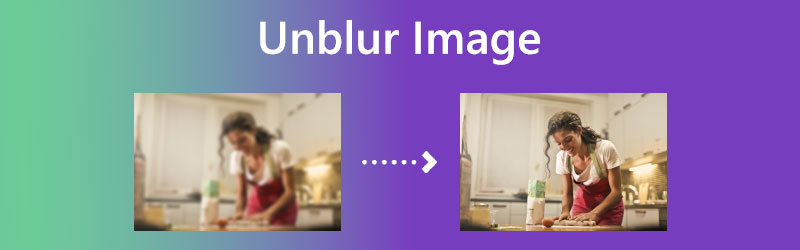

Parte 1. Come sbloccare un'immagine online
1. Vidmore
Il Vidmore Upscaler di immagini gratuito online è lo strumento online che fornisce i risultati più accurati ed è il più veloce per elaborarli. La vera sfocatura delle fotografie può essere ottenuta con l'aiuto di questo strumento, che è guidato dall'intelligenza artificiale. È possibile accedere a Vidmore su vari sistemi operativi, inclusi Android, iPhone, Mac e Windows. Fornisce un servizio che è sia gratuito che illimitato. Nonostante ciò, non ci saranno problemi con una qualità dell'immagine ridotta. Vidmore offre una gamma di capacità di ingrandimento, fino a 8x.
Di seguito sono riportati alcuni metodi che puoi utilizzare per imparare a rimuovere la sfocatura dalle fotografie utilizzando questa applicazione online.
Passo 1: Andare semplicemente alla home page del sito Web ti aiuterà a vedere le cose in modo più diretto. Puoi rendere un'immagine più trasparente selezionando il Carica immagine opzione, quindi sfogliando l'immagine con cui vuoi lavorare.
Prova subito l'upscaler delle immagini!
- Migliora la qualità delle foto.
- Ingrandisce l'immagine a 2X, 4X, 6X, 8X.
- Ripristina la vecchia immagine, ripristina la foto, ecc.

Passo 2: Dopo aver caricato la foto, ti verrà data una selezione di vari gradi di scala da applicare ad essa. Puoi scegliere quello che ti piace di più. Vidmore consente ai suoi utenti di ingrandire le fotografie a una dimensione da due a otto volte maggiore dell'originale.
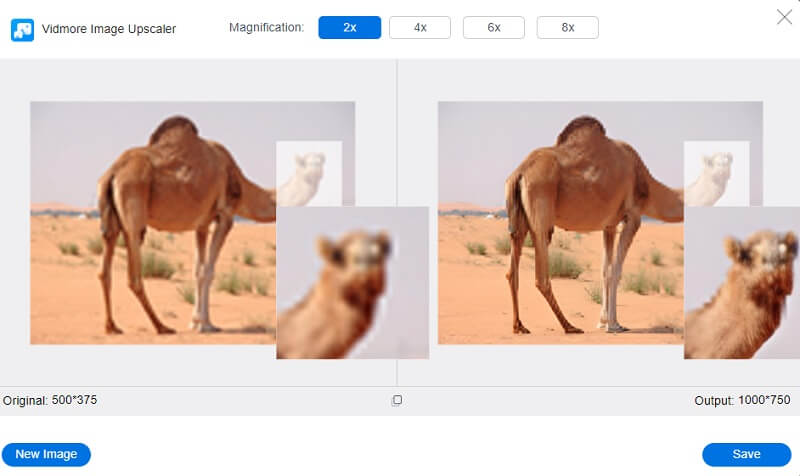
Passaggio 3: Se hai già raggiunto la dimensione minima richiesta, sei libero di continuare a salvarla sul tuo file anche se non è più necessario farlo. A questo punto non è necessario rimuoverlo. Per favore, non farlo. Clicca il Salva icona per assicurarsi che le modifiche vengano salvate dopo averle apportate.
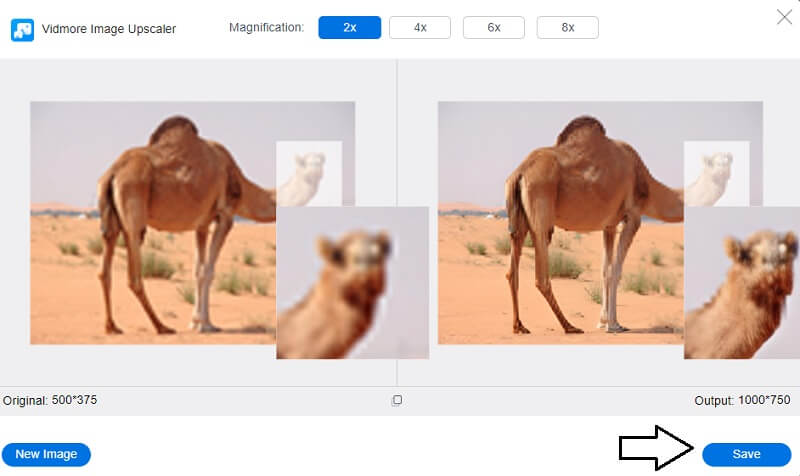
2. VanceAI
Puoi rendere di nuovo nitide le tue foto sfocate con l'aiuto della funzione di sfocatura delle immagini inclusa in VanceAI. Bastano pochi tocchi per iniziare. VanceAI ha sviluppato vari strumenti che consentono agli utenti di modificare più facilmente le fotografie sui propri dispositivi. Nell'ambito dell'editing di immagini digitali, l'organizzazione ha utilizzato l'esperienza dell'IA e ha acquisito informazioni sulle domande che i clienti hanno posto online. Dopo l'elaborazione, potresti anche trarre vantaggio dall'avere un'immagine molto più chiara e nitida. È perché i creatori hanno utilizzato tecnologie che includevano l'intelligenza artificiale.
Passo 1: L'uso di Vance AI è una procedura semplice. Tutto ciò che serve per migliorare la qualità dell'immagine di un'immagine è caricare l'immagine che si desidera migliorare e fare clic su di essa Inizia a elaborare pulsante.
Passo 2: Questo strumento online per migliorare la nitidezza dell'immagine fornirà un'anteprima delle modifiche apportate al file audio dopo il completamento del lavoro e la riduzione del rumore di fondo.
Passaggio 3: Quando sei d'accordo con come l'immagine è venuta per te, puoi salvarla sul tuo computer e scaricarla a tuo piacimento.
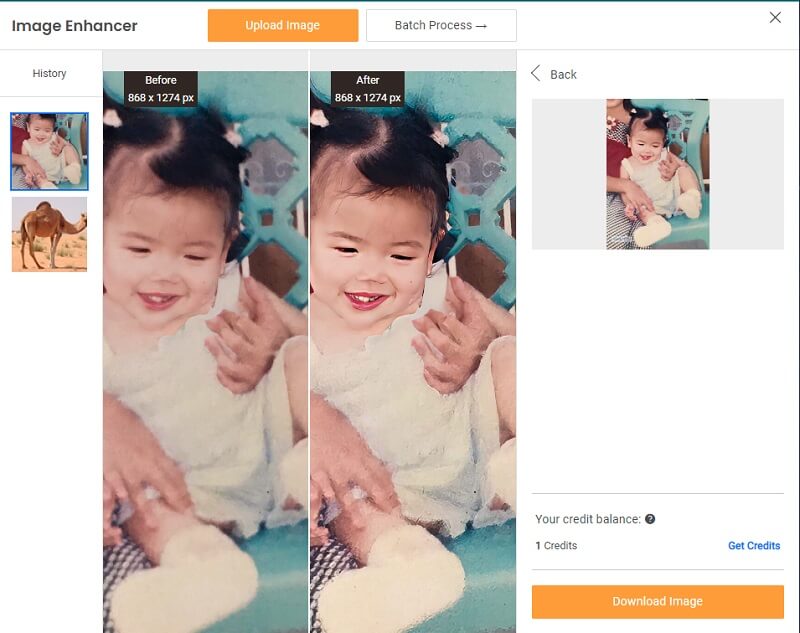
3. PicMonkey
PicMonkey è uno strumento utile. Questa piattaforma è solitamente considerata una delle migliori nel settore digitale. Può aiutare nella costruzione di fotografie ripetute e non sfocate pur mantenendo un'interfaccia facile da usare. Con solo pochi clic, PicMonkey può correggere qualsiasi cosa, da piccoli difetti a impostazioni sfocate, trasformando le tue foto fisse indimenticabili in fotografie perfette. Quando gli utenti si iscrivono alla piattaforma e alle sue imminenti funzionalità, possono testarla gratuitamente. Ti aiuterà a perfezionare l'immagine e puoi aggiungerla alla tua raccolta di fotografie memorabili piuttosto che scartarle a causa dello stato delle foto.
Passo 1: Per iniziare, sfoglia il sito Web di PicMonkey e registrati per il piano premium reso disponibile su quella piattaforma. Successivamente, puoi passare al passaggio successivo: caricare l'immagine che desideri rendere meno nitida. Per caricare una foto, fare clic sul pulsante.
Passo 2: Successivamente, scegli il Affilare opzione dal Modifiche scheda dell'elenco visualizzato. Successivamente, regola i quadranti per Raggio, Forza, Chiarezza e Dissolvenza, rispettivamente. Dopo che la sfocatura è stata cancellata, potresti colpire il Applicare pulsante.
Passaggio 3: Alla fine, potrai salvare la tua fotografia nella cartella di tua scelta.
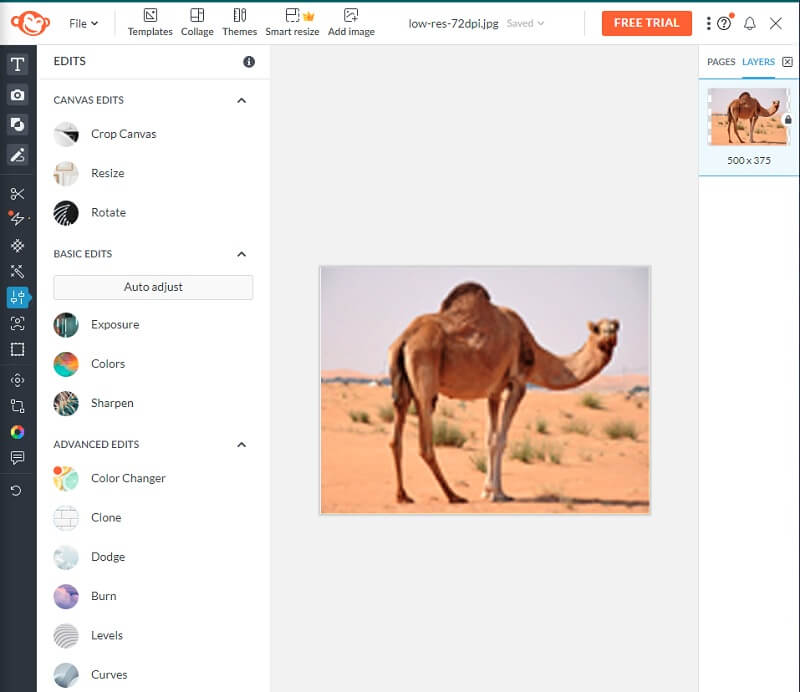
4. Immagine nitida: convertitore di foto online
Non dovrai passare una vita intera a utilizzare questo strumento online per migliorare la nitidezza di un'immagine, renderla più nitida o rimuovere la sfocatura da essa. Lo strumento aiuta anche gli utenti con il fotoritocco e la riduzione del rumore. È un vantaggio che non offrono molte altre piattaforme, quindi gli utenti potrebbero ritenersi fortunati ad avervi accesso. Image Sharpen è disponibile per l'utilizzo in qualsiasi momento della giornata e l'accesso non costa nulla. Gli unici passaggi per gli utenti saranno caricare le foto e regolare la riparazione delle immagini e la riduzione del rumore. Per acquisire un'immagine chiara e priva di difetti, sfocature o rendimenti di bassa qualità.
Passo 1: Vai alla pagina Image Sharpen e scegli i file rilevanti. Per rimuovere la sfocatura da un'immagine, caricala.
Passo 2: Accendere Correzione foto e riduzione del rumore dopo aver inviato la tua foto. Quindi, scegli ok dal menù.
Passaggio 3: L'ultimo passo è scegliere Scarica e attendi fino al completamento del download.
5. Media.io
Media.io si impegna a fornire ai propri utenti i migliori strumenti di editing disponibili. Con questo nitidezza dell'immagine, l'output delle tue fotografie sfocate potrebbe essere più preciso e più nitido. Il fatto che questa piattaforma sia gratuita e automatizzata contemporaneamente è forse l'aspetto più magnifico di essa.
Passo 1: Una nuova schermata apparirà quando scegli il Carica immagine pulsante.
Passo 2: Le opzioni di modifica aggiuntive del programma diventeranno visibili. Seleziona l'opzione denominata AI Image Upscaler. Dopodiché, devi inviare l'immagine che desideri non nitida. Puoi ridimensionare la tua immagine due, quattro o otto volte la sua dimensione originale.
Passaggio 3: È necessario fare clic su Avvia processo e attendi che l'immagine diventi meno sfocata.
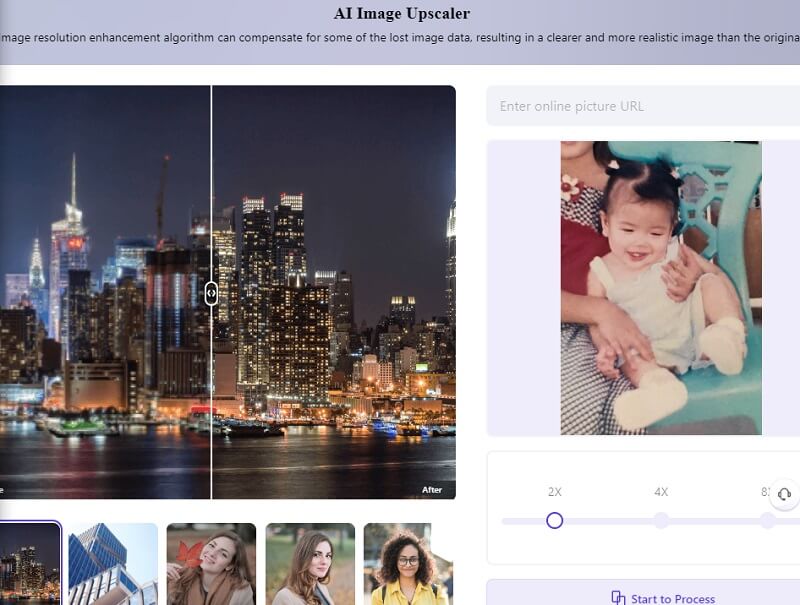
Parte 2. Come sfocare un'immagine con Photoshop
Photoshop viene utilizzato per qualsiasi cosa, dai piccoli ritocchi ai capolavori digitali. I software di fotoritocco come Photoshop consentono agli editor di tagliare fotografie, riorganizzarle e modificare l'illuminazione. Alcuni metodi produrranno un'immagine più scadente dell'originale. Segui questo consiglio per fermare le fotografie sfocate.
Passo 1: Puoi caricare un'immagine in Photoshop andando su File menu e cliccando Aperto. Procedi al pannello etichettato strati che potresti trovare sul lato destro dello schermo.
Passo 2: Quindi, scegli il livello che include l'immagine sfocata e fai clic su Rimuovi sfocatura pulsante. Quindi, scegli il Oggetto intelligente pulsante. È necessario selezionare il livello contenente l'immagine sfocata facendo clic con il pulsante destro del mouse su di esso. Per renderlo un Oggetto intelligente, scegli quell'opzione.
Passaggio 3: Assicurati la casella accanto a Anteprima è selezionato se vuoi vedere le tue modifiche mentre le digiti. Quindi, quando sei pronto per accettare le modifiche, scegli il ok pulsante.
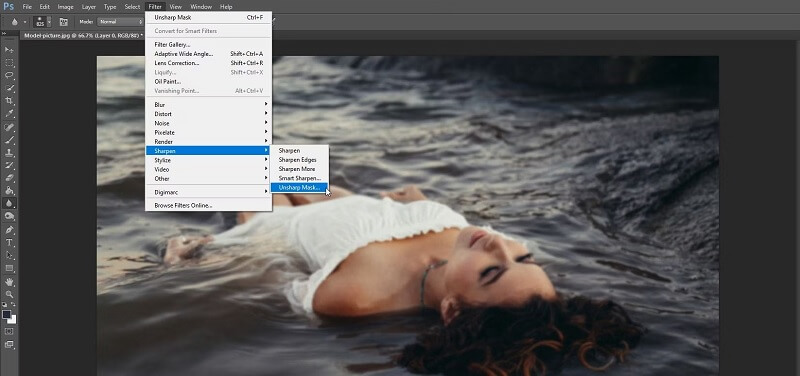
Parte 3. Come sbloccare un'immagine su iPhone e Android
Per migliorare la nitidezza delle tue foto, puoi utilizzare il software PicWish Photo Enhancer rilasciato di recente. Gli strumenti di modifica sono semplici, rendendolo accessibile sia ai professionisti esperti che ai nuovi arrivati. I passaggi per l'utilizzo di questo programma per correggere le foto sfocate sono descritti di seguito.
Passo 1: Individua l'app per nome nell'App Store e scaricala.
Passo 2: Per farlo, vai alla scheda etichettata Intero restauro, scegli l'immagine che desideri ripristinare, quindi ritagliala.
Passaggio 3: Non appena ottieni un risultato, puoi salvarlo sul tuo smartphone facendo clic su Salva opzione.
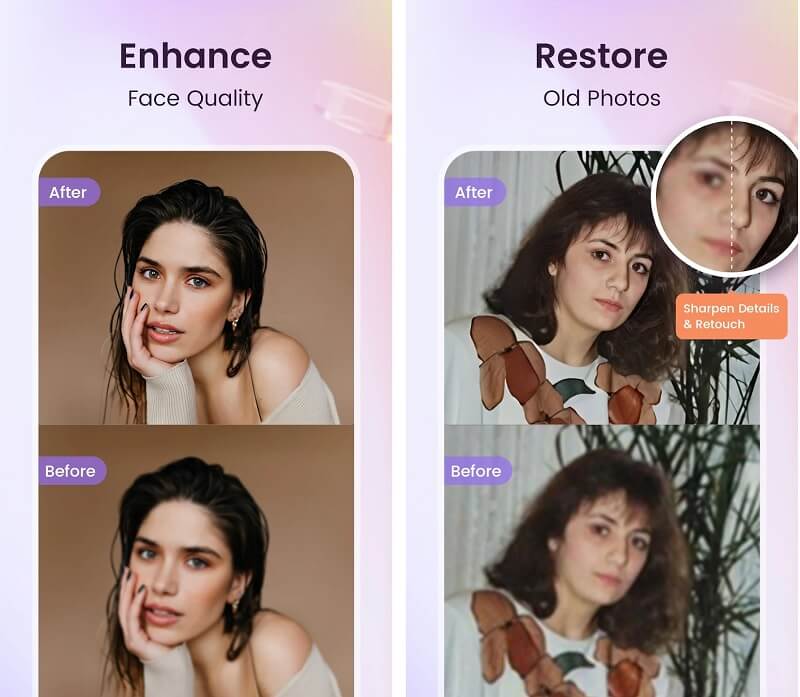
Parte 4. Domande frequenti su come sfocare un'immagine
Come posso rimuovere la sfocatura senza diminuire la qualità dell'immagine?
Puoi fare affidamento su Vidmore Free Image Upscaler Online per fornire risultati di alta qualità anche dopo aver modificato l'immagine che hai caricato sul tuo sito web. L'utilizzo di questo strumento garantirà il mantenimento della qualità delle tue fotografie.
Cosa rende un'immagine buona o cattiva?
A questo punto del processo, gli aspetti più critici che puoi valutare sono la nitidezza, la compressione e la gamma dinamica dell'immagine. Molte di queste metriche possono essere classificate come eccellenti o negative.
La dimensione di un'immagine influisce sulla sua qualità?
Un potenziale svantaggio dell'espansione di un'immagine oltre le sue proporzioni iniziali è che potrebbe assumere un aspetto pixelato o comunque sfocato. Le immagini perdono meno qualità se ridimensionate rispetto alle loro proporzioni originali, ma questa riduzione delle dimensioni potrebbe avere conseguenze indesiderate.
Conclusioni
Sfocatura dell'immagine è molto facile al giorno d'oggi! È possibile ottenerlo rapidamente con una raccolta di strumenti. È gratuito sfocare le fotografie online e offline, nonché su qualsiasi dispositivo mobile che possiedi. Quindi, a che punto siamo? Inizia il processo di sfocatura delle tue immagini.



